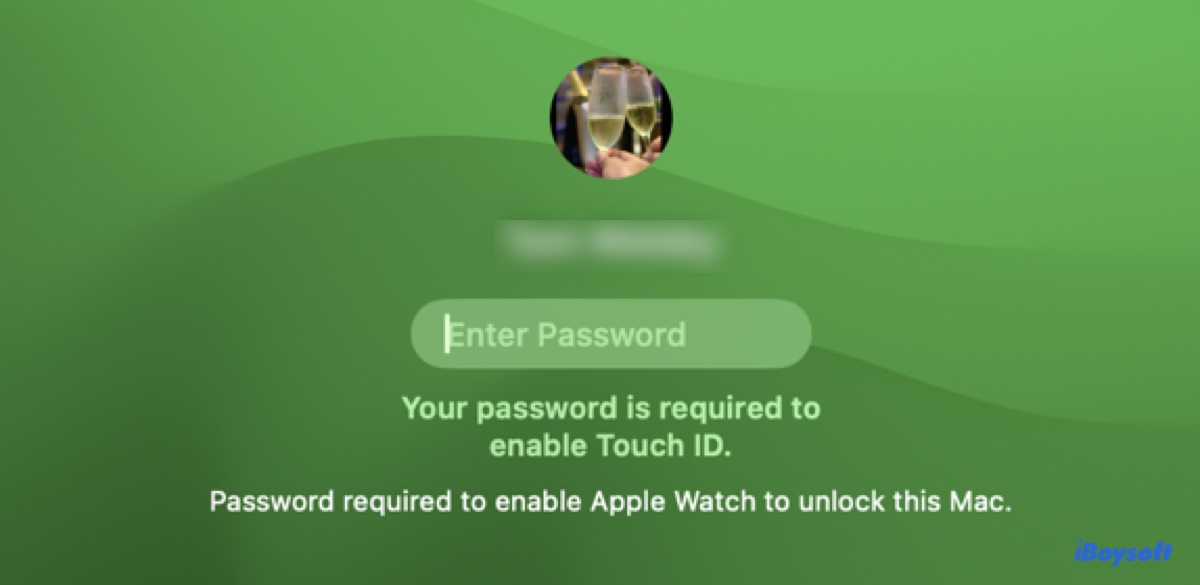
Já tentou desbloquear seu Mac com Touch ID, mas só recebeu a mensagem frustrante "Sua senha é necessária para ativar o Touch ID"? Compreensivelmente, o Touch ID pode precisar da sua senha para verificar suas credenciais em determinadas situações, mas isso não faz sentido se você for constantemente solicitado a inserir a senha.
Para piorar, você pode ter esquecido a senha e agora se encontrar bloqueado no seu Mac. Se isso lhe parece familiar, não se preocupe - você não está sozinho! Aqui, vamos explicar por que o seu Mac pede sua senha para ativar o Touch ID e como desativar isso de aparecer quando não deveria.
Por que meu Mac está dizendo 'Sua senha é necessária para ativar o Touch ID'?
Você sabia que mesmo com o Touch ID configurado, ainda é necessário inserir a senha manualmente sempre que ligar, reiniciar ou fazer logoff do seu Mac? Além disso, você também pode precisar usar sua senha para ativar o Touch ID nas seguintes situações:
- Se você não desbloqueou seu Mac por mais de 48 horas
- Se teve cinco tentativas falhadas com o Touch ID seguidas
- Se estiver tentando modificar configurações no painel de Touch ID & Senha das Preferências do Sistema/Ajustes
Isso é uma medida de segurança para proteger seus dados. A senha é necessária para desbloquear as informações biométricas, como impressões digitais, salvas no Secure Enclave para que você possa usar o Touch ID. Portanto, basta inserir sua senha quando solicitado.
No entanto, se você não estiver enfrentando uma das situações mencionadas anteriormente, mas continuar recebendo a mensagem de erro, provavelmente se deve a configurações incorretas ou falhas temporárias do sistema.
Compartilhe este guia para ajudar os outros a entenderem as razões por trás da mensagem "Sua senha é necessária para ativar o Touch ID." no MacBook Pro ou MacBook Air.
O que fazer se você esqueceu a senha necessária para ativar o Touch ID no MacBook?
A senha usada para ativar o Touch ID no Mac é sua senha de login. Se você esqueceu, redefina-a a partir da janela de login ou da Recuperação do macOS.
Aqui está como redefinir sua senha na janela de login:
- Mantenha pressionado o Touch ID por até 10 segundos para desligar o seu Mac.
- Ligue o seu Mac.
- Insira qualquer senha até três vezes até que as opções de redefinição de senha apareçam.
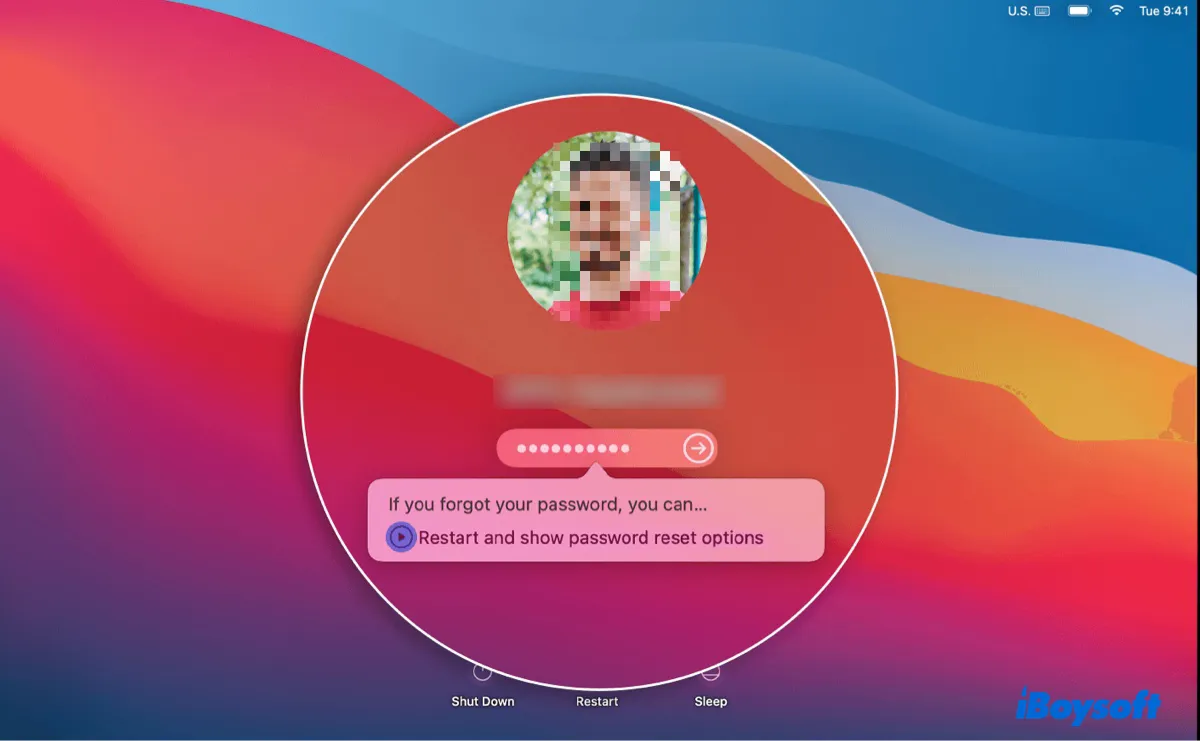
- Selecione uma opção para redefinir sua senha.
- Em seguida, siga as instruções na tela.
Se você não conseguir redefinir a senha desta forma, continue tentando outros métodos deste guia: Esqueceu a senha do Mac Air? Aqui está como recuperar/redefinir a senha do Mac
Como desativar 'Sua senha é necessária para ativar o Touch ID' no MacBook?
Se a mensagem "Sua senha é necessária para ativar o Touch ID" aparecer quando seu Mac acordar do modo de repouso, estiver na tela de bloqueio, após apenas algumas horas desde o último uso, ou em outras situações fora do comportamento normal que discutimos antes, use as soluções abaixo para corrigir.
Como desativar "Sua senha é necessária para ativar o Touch ID":
Correção 1: Desmarque "Encerrar automaticamente após inatividade"
Se você configurou seu Mac para encerrar automaticamente após um período definido de inatividade, será necessário inserir sua senha de login para ativar o Touch ID ao acordá-lo, mesmo que não o tenha reiniciado. Veja como desativar:
No macOS Ventura ou posterior:
- Vá ao menu Apple > Preferências do Sistema.
- Selecione Privacidade e Segurança na barra lateral.
- Clique em Avançado.
- Desmarque "Encerrar automaticamente após inatividade."
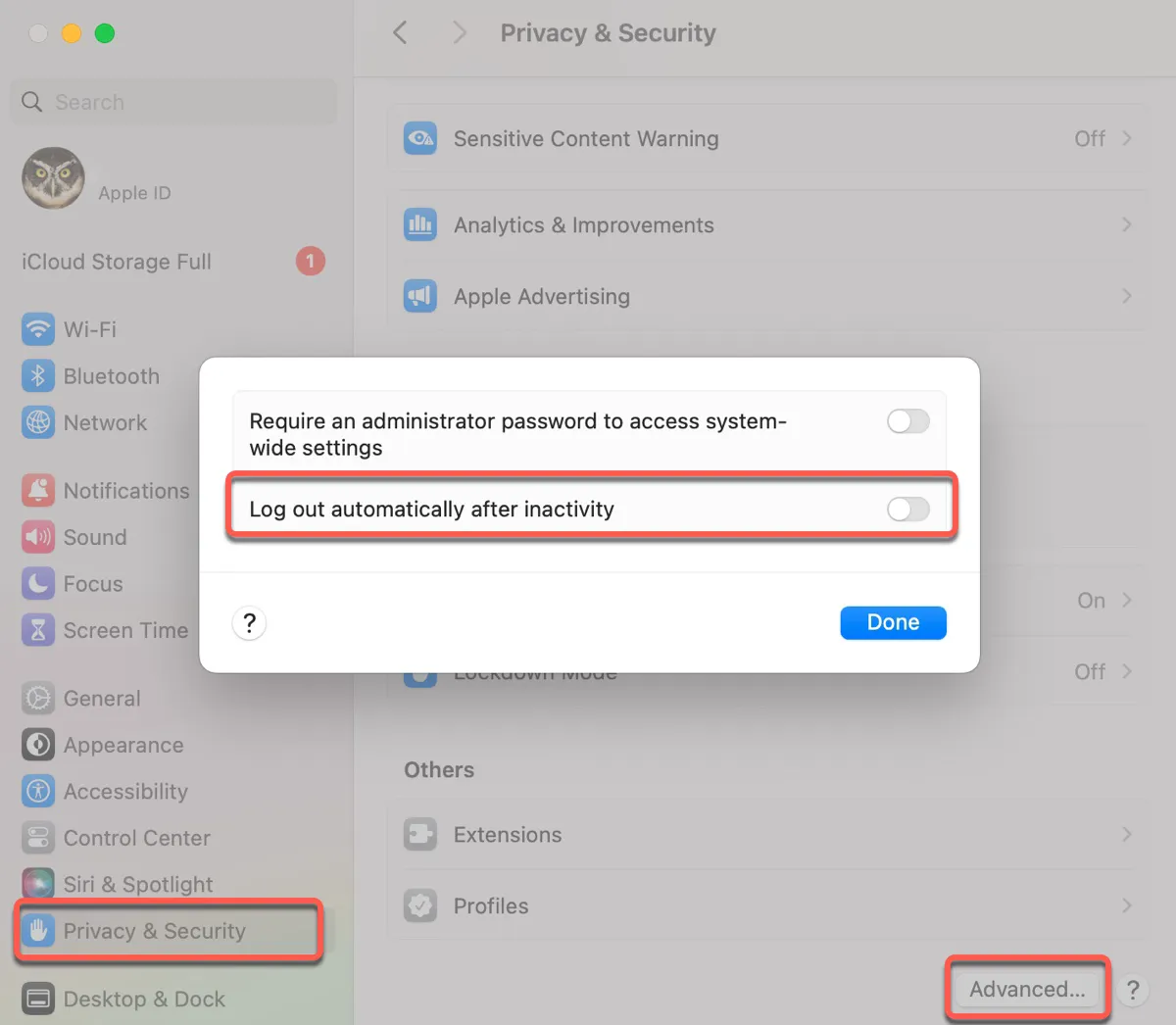
No macOS Monterey ou anterior:
- Vá ao menu Apple > Preferências do Sistema.
- Clique em Segurança e Privacidade > Geral.
- Toque no cadeado amarelo para desbloquear o painel de preferências.
- Clique em Avançado.
- Desmarque "Encerrar após ...minutos de inatividade."
Corrigir 1: Desative o Touch ID e depois ative-o novamente
Às vezes, desativar e reativar o Touch ID também pode resolver vários problemas. Se você ainda não fez isso, experimente.
- Encontre o menu Apple, depois selecione Preferências do Sistema/Configurações.
- Clique em Touch ID ou Touch ID e Senha.
- Desmarque todas as caixas para desativar o Touch ID.
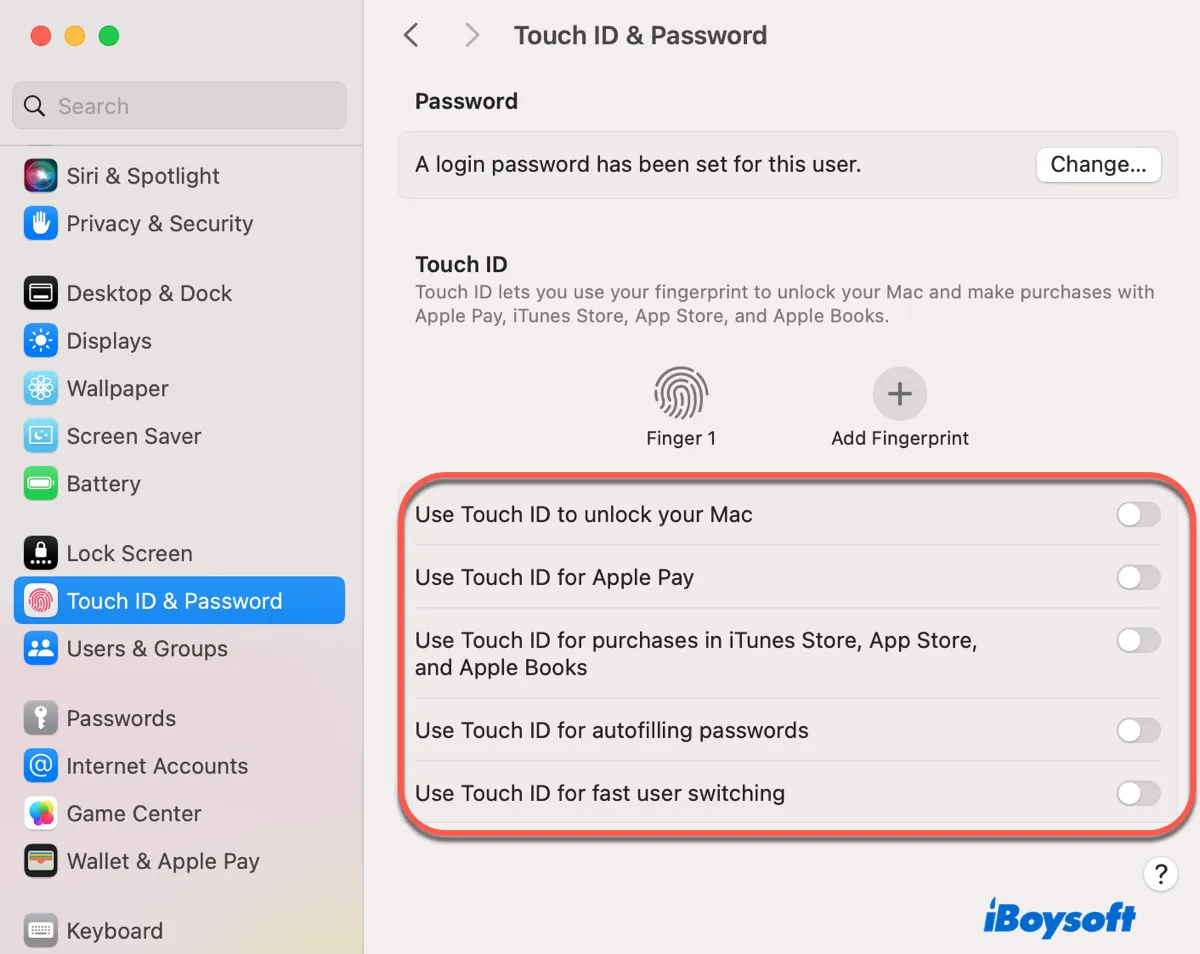
- Reinicie o seu Mac.
- Reative o Touch ID.
Se o seu Touch ID ainda não estiver funcionando no Mac, você pode apagar a impressão digital e adicioná-la novamente.
Compartilhe a solução compartilhando este post!
Dicas para usar o Touch ID em vez de senha no Mac
Se o seu Mac pedir a senha em vez da impressão digital, mesmo que o Touch ID esteja configurado, em casos em que não deveria, tente as dicas abaixo:
- Verifique se você está logado na conta com o Touch ID configurado. De acordo com a Apple, "Para maior segurança, apenas os usuários logados podem acessar suas próprias informações de Touch ID".
- Abra o menu Apple > Preferências do Sistema > Touch ID & Senha/Touch ID, em seguida, ative as opções que permitem você usar o Touch ID para desbloquear o Mac, usar o Apple Pay, fazer compras na iTunes Store, App Store e Apple Books, preencher senhas automaticamente e alternar rapidamente entre usuários.
- Desligue e ligue o teclado Mágico e conecte-o ao Mac com o cabo USB para Lightning.
- Desative a opção "Exigir senha após começar protetor de tela ou desligar o visor" nas configurações de Tela de Bloqueio.
Compartilhe este post se você achar útil!